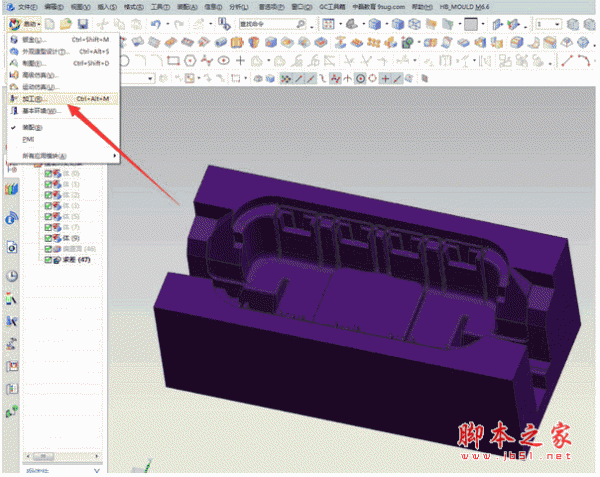UG10.0怎么创建钢丝挡圈零件?
梦境我做主
UG想要建模孔径40的孔用钢丝挡圈GBT895.1零件,该怎么三模这个三维零件呢?下面我们就莱看看详细的教程。

1、如下图所示,打开UG10.0软件,新建——模型——确定。

2、如下图所示,在工具栏中找到隐藏在拉伸图标下方的旋转图标,点击它,激活旋转命令。

3、如下图所示,出现旋转对话框,点击基准坐标系中的XZ平面,就能直接进入草图了。

4、如下图所示,成功进入草图,激活圆命令,然后在纵轴的左边随手画一个圆,然后双击修改圆的尺寸,圆的直径为ø2.5,圆心距离横轴的距离为0,距离纵轴的尺寸为21.5,然后点击工具栏中 的 完成 图标。

5、如下图所示,回到旋转对话框,点击基准坐标系中的 Z轴为旋转轴,看着预览效果点击 确定。

6、如下图所示,点击工具栏中的拉伸图标,激活拉伸命令,然后点击基准坐标系中的XY平面直接进入到草图环境。

7、如下图所示,点击工具栏中 的 矩形图标,激活矩形命令,然后随手画一个矩形,然后双击修改尺寸的标注,矩形的宽为12.0,矩形的右边线距离纵轴6.0,点击 完成。

8、如下图所示,回到拉伸对话框,两边设置限制,-5开始,5结束,布尔求差不能少,点击确定。

9、如下图所示,隐藏基准坐标系这个应该不难吧。

10、如下图所示,点击渲染中的真实着色,点击 对象材料为钢,最后就如下两幅图所示。


以上就是UG10.0建模钢丝挡圈零件模型的教程,希望大家喜欢,请继续关注脚本之家。
相关推荐: